きっかけ
iPhoneのストレージの容量がパンパンなので改善したい。
iPhoneストレージを確認すると、LINEの占める容量が多かった。
書類とデータという項目は、どうやって減らすことができるのか?アプリのアンインストールをするしかないのだろうか?と思い、調べると、LINEの中の設定から減らすことができることが分かった。
手順、自分が行ったこと
まず、「ホーム」に行く。右上歯車マーク、一般の中のトーク> の中にある データの削除> を開くと、
- キャッシュデータ
- 写真
- ボイスメッセージ
- ファイル
- すべてのトーク履歴
という項目がある。このページを開くのにすこし時間がかかった。
まず、消してもよさそうな「キャッシュ」「ボイスメッセージ」「ファイル」にチェックを入れて、一番下の「選択したデータの削除( )」をタップした。すぐに反映された。
「写真」を選択して、「削除」しても、LINE上から写真が消えるわけではないらしい。(保存期間が終了したデータを削除すると確認できなくなります。と書いてある)
でも、ちょっと怖いので、トークごとにも削除できるらしいので、そちらに進む。
ちなみに、すべてのトーク履歴を削除してしまうと、本当に全部消えてしまうようです。「削除するとすべてのトーク履歴がみられなくなります。」と書いてあります。
トークごとに削除
本当に、「写真」を削除しても大丈夫かな?という疑問を解決するために、ひとつのトークだけに反映されるという方法に進む。
タレントさんから配信されているトークがあったので、そこで実験を・・。
該当のトークを開く。右上三本の線をタップ、一番下の その他> をタップ、中央に データを削除> があるのでタップ。データタイプや期間を選択してデータを削除しますと書いてある。すると、さっき見たのに似たような画面がでてくる。また、いちばん上で、削除の対象期間も選べるようだ。今回は「すべて」にする。ほかに、「過去1ねんより前」などがある。
「写真」を削除したあとで、配信された画像を見てみたが、ちゃんと表示されている。設定から「写真」を削除しても届いた写真すべてが消えるわけではないということがわかった。
このやり方を駆使して、iPhoneの容量に余裕を持たせようと思う。




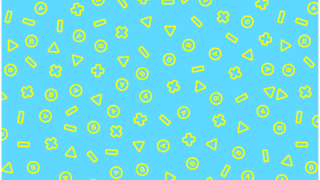

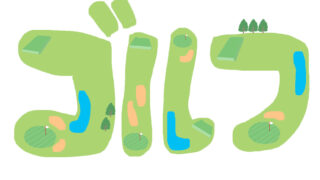




コメント